9 Paramètres Android que vous devez désactiver maintenant
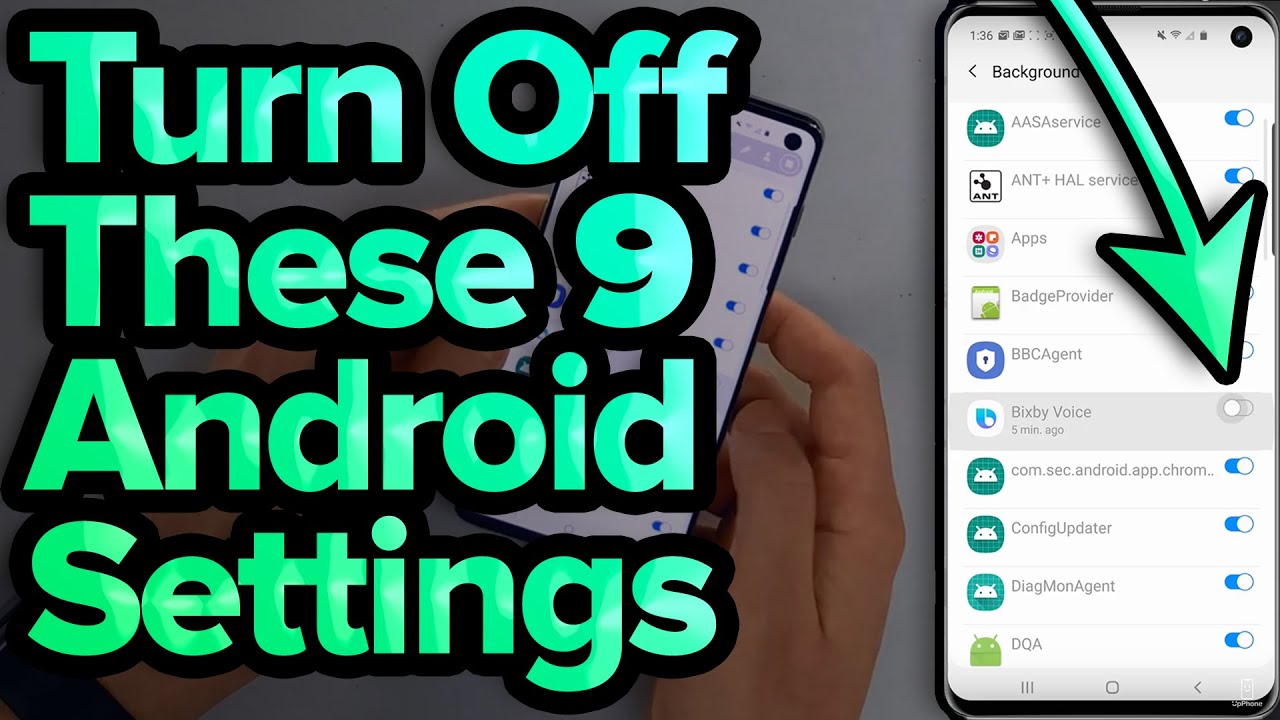
- Hola a todos, somos David y David de payetteforward.com y upphone.com. En este video te contaremos sobre las opciones de Android quedebes desactivar de inmediato. Tenemos un Samsung Galaxy S10. Usa Android 10. Si tienes otro teléfono,u otro sistema operativo, puede lucir un poco diferente, pero las configuraciones son las mismas. - Lo que vamos aenseñarte hoy está pensado para reducir el uso delprocesador del teléfono, lo que va a volverlo más rápido, o para ahorrar batería,ambas cosas buenas. O también puede mejorartu privacidad personal, lo que también esimportante en la actualidad. - Sí. - para comenzar, vamos ala aplicación de Ajustes. - Bien, para hacer esto,desliza la pantalla hacia abajo, desde la parte superiorde la pantalla, así. Aquí tengo la aplicación de Ajustes. Si no ves aplicación deAjustes en este menú, ve al área de búsqueday escribe "Ajustes". Aquí está, voy a seleccionar esto. Estamos en la aplicación de Ajustes. Primero desactivaré el escaneode dispositivos cercanos. - El escaneo de dispositivoscercanos hace justo eso. Tu teléfono está constantementebuscando otros dispositivos que estén cerca y a conlos que se podría conectar, y esto puede limitar muchola vida de tu batería. - Sí, así que vamos aseleccionar "Conexiones", luego "Más configuraciones de conexión", y ahora en "Escaneo dedispositivos cercanos", seleccionamos el interruptor,y lo desactivamos. - Ahora vamos a hablar acerca de elegir a qué aplicacionesquieres permitirle que sigan corriendo en segundo plano incluso cuando no lo estás usando. Es fácil llegar hasta ahí. Necesitamos habilitarel modo desarrollador. Hagamos eso. - Vamos a volver a la página principal de la aplicación de "Ajustes"y a deslizar la pantalla hasta "Acerca del teléfono",y seleccionar eso. - [David] Luego selecciona"Información de software." Luego selecciona"Compilación" siete veces. - Uno, dos, tres, cuatro,cinco, seis, siete. - [David] Ahora ingresa tunúmero de PIN o contraseña. - "El modo desarrollador hasido activado", excelente. - [David] Bien, ahora vamos a volver a la página principal de "Ajustes". - Volvemos, volvemos. Están las opciones de desarrolladoren "Acerca del teléfono" Selecciona "Opciones del desarrollador". - [David] Vamos haciaabajo hasta "Verificación" - "Verificación". - [David] Está en lasección de aplicaciones. - En la sección de aplicaciones,muchas cosas geniales aquí. Aquí está. - [David] "Verificación" - [David] Selecciono "Verificación". En esta lista, debesprestar especial atención a las que muestran el tiempo debajo. Te muestra cuánto tiempohace desde que esa aplicación o servicio usó elprocesador de tu teléfono. Esto puede usar datos móviles, pero además va a quitarlevida a la batería. - Muy bien. - [David] Si hay algo en esta lista, sobre todo cosas queestán usándolo como esta. - Vamos a tocar elinterruptor, desactivamos. - [David] Desactívalo, ysigamos mirando la lista. Cualquier cosa que veas que no necesita estaractualizándose en segundo plano, cuando no estás usando tu teléfono, como el complemento GalaxyEssentials, lo desactivamos. - Lo desactivamos. - Desactivado. Siempre puedes volver y activar si algo no funciona como esperabas.- Sí, es cierto. - Ahora vamos a desactivar el uso y la información de diagnóstico. Esta es información quese está enviando a Google, o a los desarrolladores deAndroid en segundo plano, cuando no estás usando elteléfono, quemando batería. - Vamos a volver a la paginaprincipal de "Ajustes", tap, tap, aquí vamos. Y luego seleccionamos Google. Y seleccionamos los tres puntitos en la esquina superiorderecha de la pantalla. Seleccionamos "Uso y diagnósticos". Y aquí tenemos el interruptor, y simplemente lo desactivamos. - Ahorra batería. Ahorra datos móviles, fácil, ¿por qué no?. - Ahora vamos a hablar de desactivar la personalización de avisos. Esto envía información,y sé que es anónima, pero igual envía informacióna redes de publicidad acerca de la forma en que usas tu teléfono para que ellos puedan enviarteavisos más relevantes. - Sí, están sacando información sobre ti. Puedes decir, oh, acabode hablar de galletas en mi sala y ahora de repente recibo avisos de galletas en mi teléfono. - Lo sé, es raro. - Vamos a volver, seleccionando "Atrás" en la esquina superiorizquierda de la pantalla y verás debajo de aquí"Anuncios". Selecciónalo. "Desactivar la personalizaciónde publicidad", ya sabes, aunque este es un videopara desactivar cosas, en este caso debesactivar para desactivar, así que vamos a activar. "Desactivar avisos basados enintereses." "Seguirás viendo anuncios, pero tal vez nobasados en tus intereses". "Nota, si limpias el cache, vas a perder esta opción". Bien, ahora está activado. Interesante, perderás esta opción. - Sí, así que si limpiastu cache, vuelve aquí. - Eso es una porquería, porque no necesitan hacer eso. - ¿Cierto?- Es muy loco. De todas maneras, lo siguiente que haremos es echar un vistazo a laconfiguración de ubicación. - Sí, vamos a volver a lapágina principal de "Ajustes" y vamos a seleccionar "Ubicación". Lo primero que haremos es hablar de mejorar la precisión,usando wi-fi y Bluetooth para detectar la ubicacióncon mayor precisión. Vamos a desactivar estasopciones, escaneo de wi-fi, y escaneo de Bluetooth. He visto muchos posteosen foros de personas que dicen que desactivaronesas dos opciones y ahorraron mucha batería. Es porque está continuamentebuscando, buscando y buscando y esto hacer perder batería. - Sí y la ubicación igual va a funcionar. El GPS está incluido en elteléfono, ¿no es cierto? No necesitas activar estas funciones. - Volvamos. Hablemos del historialde ubicaciones de Google que es simplemente un registro de todos los lugaresen los que has estado. Es similar a las ubicacionessignificativas de iPhone en que había empezado aguardar una larga lista de todos los lugaresen donde habías estado. Es un poco extraño para mi gusto, seleccionamos elinterruptor y luego "Pausar" en la esquina inferiorderecha de la pantalla. Ahora quedó en pausa, perfecto. Volvemos a "Ajustes de ubicación" aquí. Lo último que haremos aquí es"Análisis de Datos de Redes" que envía análisis de datos a tu proveedor de internet. - ¿Quién lo necesita? Yo no. De nuevo, esto solo va a quitarte batería al enviar datos a losproveedores constantemente. Desactiva el interruptor en laparte superior de la pantalla ¿Estás seguro? Sí, y no vuelvas a mostrarmeeste mensaje, genial. - Lo siento, Sprint. - Lo siento, Sprint,arregla tu propia red. Demasiado tarde, nos van a comprar. Lo siguiente de lo que vamos a hablar es de restringir datos paraaplicaciones específicas. Como dijimos antes, si una aplicación obtienedatos de segundo plano de tu celular, puede usarla batería rápidamente. Volvamos a la página principalde la aplicación de "Ajustes" Luego selecciona "Aplicaciones". Aquí verás una lista detodas tus aplicaciones, simplemente elige una,yo voy a elegir Bixby. Ahora debemos seleccionar "Datos móviles". Ahora van a ver dato desegundo plano limitados, vamos a fijarlo en "Siempre", de esta manera siempre va a limitar los datos en segundo plano que usa. Sobre todo en aplicacionesque no se usan seguido. Así que siempre, - Sí, nos va a ahorrarmucho en datos móviles. También vas a ahorrar en batería. Simplemente debemos elegirde manera intencionada las aplicaciones de las quequieres descargar contenido como por ejemplo ESPN. Y de cuáles aplicaciones nonecesitas descargar contenido, como tu banco o algo así. - Correcto, lo últimoque queremos mostrarte es a desactivar "Instalaraplicaciones desconocidas" para la mayoría de tus aplicaciones. Lo que esto hará serábloquear que las aplicaciones instales otras aplicaciones. - De fuentes desconocidas. - Fuentes desconocidas. - Como ransomware - Sí, no quieres terminar con malware en tu Android porque una aplicacióndescargó alguna otra. Y luego viene unaavalancha, no es nada bueno. Vamos a volver. Volvemos, y estamos en lapágina principal de aplicaciones y seleccionamos los tres puntos en la esquina superiorderecha de la pantalla. Y luego en "Accesos especiales". Vamos a seleccionar "Instalaraplicaciones desconocidas", y lo va a desactivarpara prácticamente todo, para asegurarnos que no esté permitido. Si ves una aplicación que estépermitida, la seleccionas, y te fijas en "Permitir de esta fuente", y si estaba activado, desactívalo. - Muchas veces lasaplicaciones te pedirán permiso para hacerlo. Y seleccionas "Sí", porqueno estás prestando atención. Y así es como pasan cosas malas. Hacer esto es una medidade seguridad importante. Sí estás de acuerdo conque una aplicación lo haga, - Aplicaciones desconocidas. - Sí, aplicaciones desconocidas, Puedes dejarlo activado para algunas aplicaciones,pero usualmente no lo quieres. - Sí, puede que recibas una sorpresa. - Sorpresa, aquí hay un malware. Gracias por ver este video. Estos son algunos ajustes deAndroid que debes desactivar. Dale un dedo para arribaa este video si te gustó. Déjanos un comentario aquíabajo si tienes preguntas. No te olvides de suscribirte a este canal para más videos acercade teléfonos móviles.